Article Number: 000132725
Problemer med papirs 5330dn på et Dell-Laser skrive ren
Summary: Denne artikkelen beskriver hvordan du feil søker papir Jams.
Article Content
Symptoms
Skrive ren viser en feil kode på papir.
Cause
Det kan være papirs topp på skrive ren i flere områder.
Resolution
Problemer med papirs 5330dn på et Dell-Laser skrive ren
Under utskrifts prosessen kan det hende at du får en av følgende Papirs var feil: papirs papirs papir/papirs utgangs trykk 2 dupleks-
papirs arbeid 1
Disse feilene kan være relatert til en maskin vare komponent i systemet, eller det kan være forårsaket av et problem med innstillingene. Før du forsøker maskin vare feil søking må du kontrollere at papir type og størrelse på den valgte utskrifts jobben er riktig angitt.
Feil søking av Papirs 5330dn på et Dell-Laser skrive ren
Hvis du får problemer med papirs tap på LCD skjermen, må du prøve følgende trinn for å løse:
- Åpne papir brettet, og Fjern eventuell papir som sitter igjen
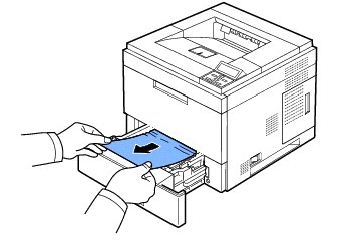
- Forsikre deg om at papiret du bruker er innenfor spesifikasjonene som er satt inn i Dell bruker veiledningene/manualene
- Sett på plass på papiret, og kontroller at papir skuffen er satt til riktig størrelses innstilling (vanligvis A4).
- Lukk papir kurven, og slå av skrive ren.
- Fjern alle kommunikasjons kablene (USB eller nettverket, avhengig av konfigureringen) fra skrive ren.
- Slå skriveren på igjen.
- Prøv å skrive ut en demonstrasjons side rapport fra skriverens kontroll panel:
- Trykk på knappen Menu (Meny)
- Trykk på pil ned inntil rapportene er uthevet, og trykk på Select (Velg).
- Trykk på pil ned til Demos IDen er uthevet, og trykk på Select (Velg).
- Demonstrasjons siden skal skrives ut.
- Hvis det ikke oppstår en feil på Papirs utskriften, var ikke problemet maskin vare relatert. Koble til kommunikasjons kabelen på nytt, og prøv å skrive ut en Windows test side.
- Skrive ut en Windows testside ved hjelp av Windows XP, Vista eller Windows 7.
- Hvis Tests IDen skrives ut på OK, fungerer systemet og konfigureres som designet.
- Hvis du har påløpt papir feil ved utskrift av demonstrasjons siden, må du fortsette med diagnostikken.
- Prøv en annen papir kurv fra en annen fungerende 5330dn-laserskriver (hvis tilgjengelig), og Skriv ut en demonstrasjons side.
- Hvis feil vedvarer eller ingen annen papir skuff er tilgjengelig, må du kontrollere hente valsen for tegn på slitasjen eller slitasjen.
- Ta ut papir skuffen for å kontrollere Plukk valsen.
- Plukk valsen sitter over papir skuffen.
- For å fjerne Plukk valsen fra skrive ren, uttrekker du ganske enkelt ned tappen på venstre side og skyver valsen bort fra venstre.
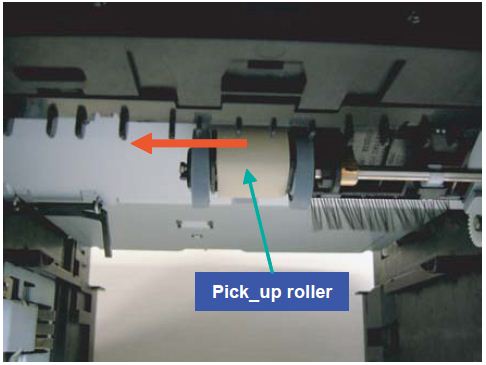
- Hvis Plukk valsen ser ødelagt, Cracked eller slitt, må du prøve en annen valse fra en fungerende 5330dn laser skriver (hvis tilgjengelig).
- Hvis Plukk valsen ser ut som det skal, må du fjerne toneren og ta ut eventuell papir som sitter igjen.

- Åpne topp dekselet, og trekk toner kassetten ut. Sett det på en ren jevn flate.
- Løft feed-veiledningen forsiktig.
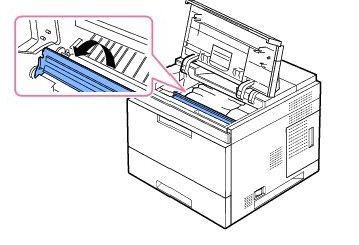
- Ta ut papirs toppen ved forsiktig å trekke det ut.
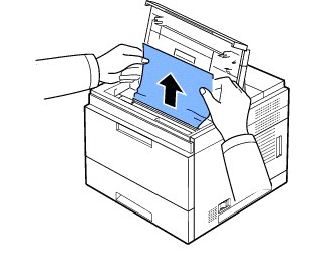
- Snu feed-håndboken.
- Sett inn toner kassetten på nytt, og Lukk topp dekselet.
- Prøv å skrive ut en annen demonstrasjons side.
- Hvis problemet vedvarer etter at du har satt inn igjen toneren, må du fortsette å feilsøke varme enheten og dupleks skuffen.
- Ta ut den tosidige skuffen
- Trekk den tosidige enheten ut av skrive ren.

- Finn papiret, og ta det ut.
- Sett dupleks enheten inn i sporet.
- Åpne og Lukk topp dekselet.
- Trekk den tosidige enheten ut av skrive ren.
- Hvis feilen vedvarer, må du prøve en annen dupleks skuff fra en fungerende 5330dn-laserskriver (hvis tilgjengelig).
- Hvis det skjer en feil med en arbeidende dupleks skuff eller ingen er tilgjengelig, må du kontrollere at skrive ren er på bak dekselet til papir som sitter igjen.
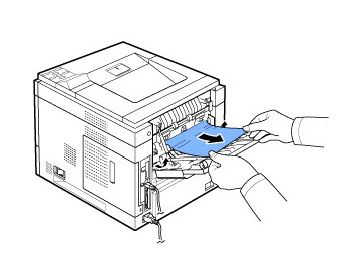
- Prøv en annen varme enhet fra en fungerende Dell 5330dn laser skriver (hvis tilgjengelig).
- Hvis du vil ha detaljert informasjon om hvordan du tar ut og setter inn varme enheten, kan du se Dell bruker håndbøker/håndbøker
Article Properties
Affected Product
Dell 5330dn Workgroup Mono Laser Printer
Last Published Date
20 Apr 2021
Version
5
Article Type
Solution